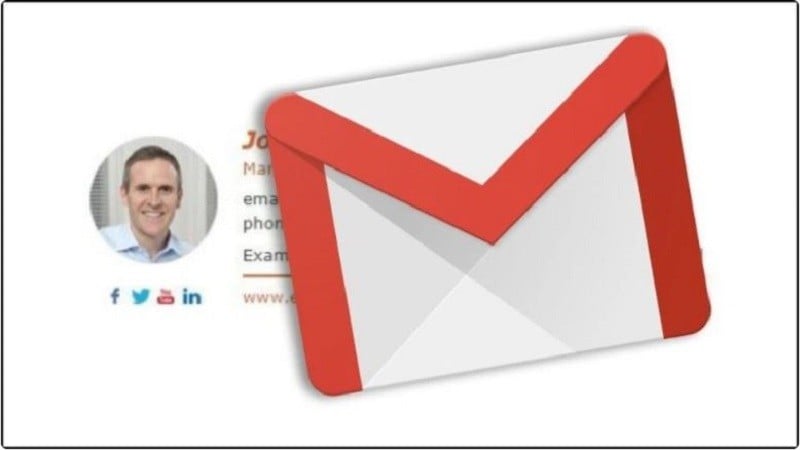 |
ដើម្បីបង្កើតហត្ថលេខា Gmail យ៉ាងរហ័ស និងត្រឹមត្រូវនៅលើកុំព្យូទ័ររបស់អ្នក គ្រាន់តែអនុវត្តតាមជំហានទាំងនេះ។
ជំហានទី 1: ដំបូង សូមចូលទៅក្នុងគណនី Gmail របស់អ្នកនៅលើកុំព្យូទ័ររបស់អ្នក។ បន្ទាប់មក សូមជ្រើសរើសរូបតំណាងការកំណត់ (រាងដូចស្ពឺ) ហើយចុចលើ "មើលការកំណត់ទាំងអស់"។
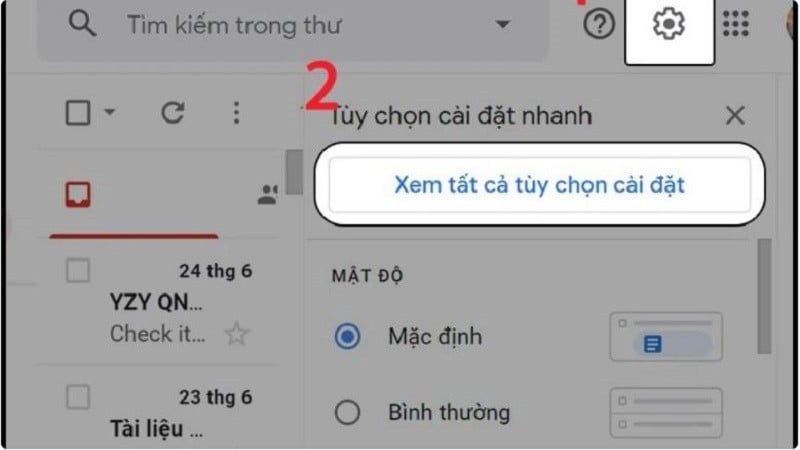 |
ជំហានទី 2: នៅក្នុងចំណុចប្រទាក់ "ការកំណត់ទូទៅ" សូមរំកិលចុះក្រោម។ អ្នកនឹងឃើញផ្នែក "ហត្ថលេខា"។ សូមធីកប្រអប់នៅជាប់ "ប្រើហត្ថលេខា"។
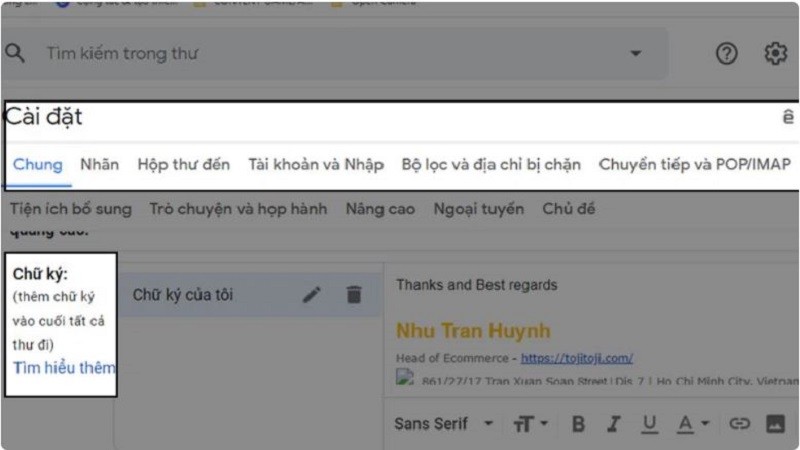 |
ជំហានទី 3: បន្ទាប់មក អ្នកនឹងបញ្ចូលខ្លឹមសារទាំងអស់ដែលអ្នកចង់បង្ហាញនៅក្នុងហត្ថលេខារបស់អ្នក។ ជាធម្មតាវារួមមាន៖ ឈ្មោះពេញ លេខទូរស័ព្ទ អាសយដ្ឋានគេហទំព័រ ហ្វេសប៊ុក អាសយដ្ឋាន Gmail ផ្សេងទៀតប្រសិនបើមាន។ល។ បន្ទាប់មក ជ្រើសរើស "រូបតំណាងរូបភាព" ដើម្បីបន្ថែមរូបតំណាងប្រសិនបើចង់បាន។
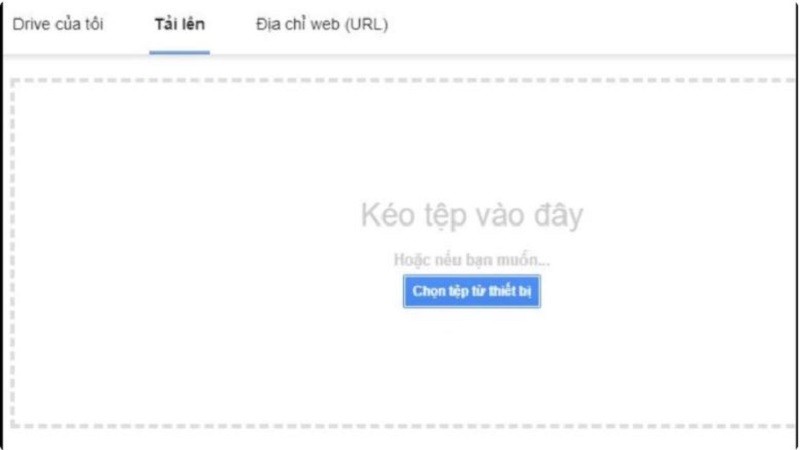 |
ជំហានទី 4: បន្ទាប់ពីបញ្ចប់ជំហានទី 3 ស៊ុមមួយនឹងលេចឡើងសម្រាប់ផ្ទុកឡើងរូបភាពដែលមានស្រាប់របស់អ្នក។ ចុចប៊ូតុង "ជ្រើសរើស" នៅខាងក្រោមវា។ ម្យ៉ាងវិញទៀត អ្នកអាចបញ្ចូល "URL រូបភាព" ហើយ Gmail នឹងស្វែងរករូបភាពដោយស្វ័យប្រវត្តិតាមរយៈតំណភ្ជាប់ URL។
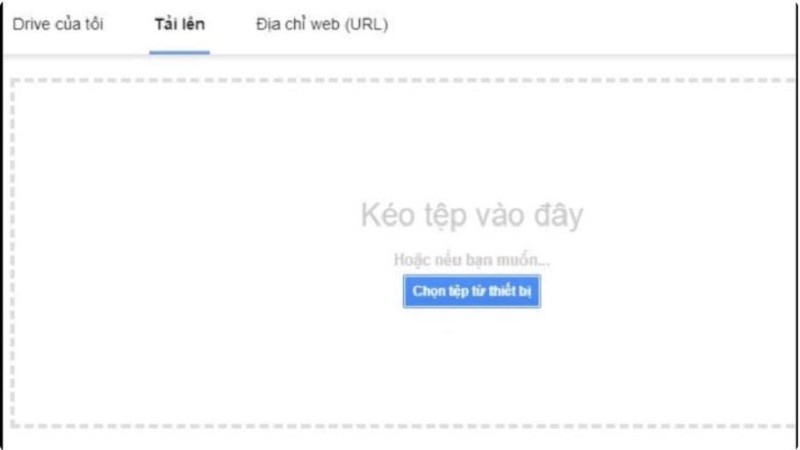 |
នៅទីនេះ រូបភាពដែលបានផ្ទុកឡើងអាចត្រូវបាន "ផ្លាស់ប្តូរទំហំ" ទៅទំហំដែលអ្នកចង់បាន និងសមនឹងចំណុចប្រទាក់ហត្ថលេខា។
ជំហានទី 5: បន្ទាប់មក បន្លិចរូបភាពដែលបានផ្ទុកឡើង ហើយចុចលើ "រូបតំណាងតំណភ្ជាប់" ដើម្បី "បញ្ចូលតំណភ្ជាប់ទំនាក់ទំនង" នៅក្នុងរូបភាព។
នៅក្នុងផ្នែកកែសម្រួលតំណភ្ជាប់ គ្រាន់តែបញ្ចូល URL គេហទំព័រ ដូច្នេះនៅពេលដែលអ្នកទទួលចុចលើរូបភាព ពួកគេនឹងត្រូវបានបញ្ជូនបន្តទៅគេហទំព័ររបស់អ្នក។ ម្យ៉ាងវិញទៀត ប្រសិនបើអ្នកកំពុងប្រើអាសយដ្ឋាន Gmail សម្រាប់រូបតំណាង Gmail គ្រាន់តែជ្រើសរើស "អាសយដ្ឋាន Gmail" ហើយបន្ទាប់មកចុច "យល់ព្រម" ដើម្បីរក្សាទុក។
ជំហានទី 6: បន្ទាប់ពីបញ្ចប់ជំហានខាងលើ សូមជ្រើសរើស "រក្សាទុកការផ្លាស់ប្តូរ" ដើម្បីរក្សាទុកហត្ថលេខាដែលបានបង្កើត។
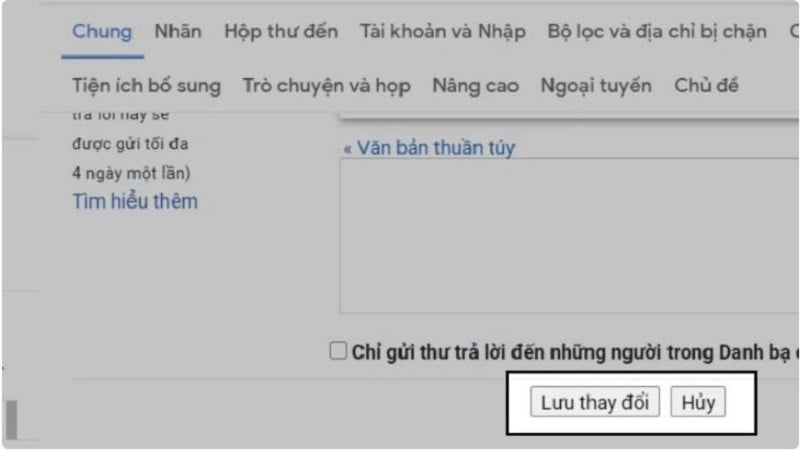 |
ខាងលើនេះគឺជាការណែនាំលម្អិតអំពីរបៀបបង្កើតហត្ថលេខា Gmail។ សង្ឃឹមថាព័ត៌មាននេះនឹងជួយអ្នកបង្កើតហត្ថលេខាដែលមានជំនាញវិជ្ជាជីវៈបំផុតដើម្បីធ្វើឱ្យអ្នកទទួលរបស់អ្នកចាប់អារម្មណ៍។
[ការផ្សាយពាណិជ្ជកម្ម_២]
ប្រភព





![[រូបថត] លោកនាយករដ្ឋមន្ត្រី ផាម មិញឈីញ អញ្ជើញជាអធិបតីក្នុងកិច្ចប្រជុំស្តីពីការអភិវឌ្ឍសេដ្ឋកិច្ចវិស័យឯកជន។](/_next/image?url=https%3A%2F%2Fvphoto.vietnam.vn%2Fthumb%2F1200x675%2Fvietnam%2Fresource%2FIMAGE%2F2025%2F12%2F20%2F1766237501876_thiet-ke-chua-co-ten-40-png.webp&w=3840&q=75)


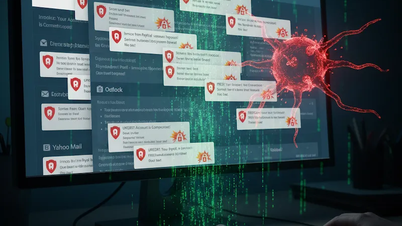




































































































Kommentar (0)